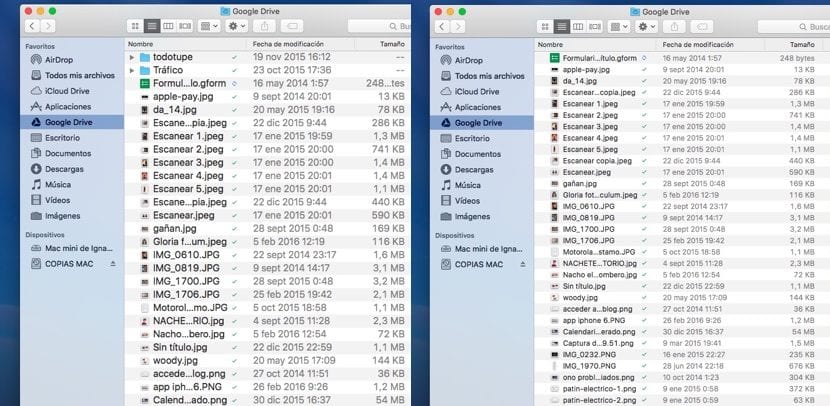
Každý operačný systém má rôzne možnosti, aby mohol byť schopný uľahčiť jeho použitie používateľom so zrakovým, sluchovým alebo pohybovým problémom… Spoločnosť Apple sa vždy vyznačovala širokou škálou funkcií, ktoré zlepšujú interakciu so všetkými používateľmi, ktorí v prípade fyzického nedostatku môžu konfigurovať operačný systém Mac alebo zariadenie založené na systéme iOS, aby uľahčili používanie týchto zariadení.
Veľa používateľov sa pri niektorých príležitostiach uchýli k týmto možnostiam prístupu alebo konfigurácie, aby mohli upraviť zobrazenie obrazovky. Dnes vám ukážeme malý trik, v ktorom môžeme zmeniť veľkosť písma, ktoré nám ukazuje informácie o priečinkoch na našom Macu s OS X.
Zmeňte veľkosť písma v aplikácii Finder
- Najskôr musíme otvoriť Vyhľadávač OS X.
- Ďalej prejdeme do ľubovoľného priečinka, kde je niekoľko dokumentov, aby sme videli, ako zmena veľkosti písma ovplyvňuje zobrazenie.
- V ďalšom kroku ideme na ozubené koleso a klikneme na Zobraziť predvoľby.
- Teraz už len musíme ísť na Veľkosť textu a nastaviť veľkosť písma, ktorá najlepšie vyhovuje našim potrebám alebo vkusu.
- Ale okrem toho môžeme zmeniť aj veľkosť priečinkov, ktoré sa zobrazujú v jednotlivých adresároch.
Ak chceme, aby sa táto nová veľkosť písma zobrazila vo všetkých priečinkoch vyhľadávača, ktoré otvoríme, po vytvorení nového nastavenia, musíme zvoliť Predvolené nastavenia. Budeme tiež musieť znova zvoliť tieto predvolené nastavenia, ak chceme sledovať naše kroky a nechať písmo vo veľkosti, ktorá prichádza natívne pri každej inštalácii novej verzie OS X.
Hovorí sa o predvolených nastaveniach. Som pre Mac nový a nikde nenájdem tento koncept.